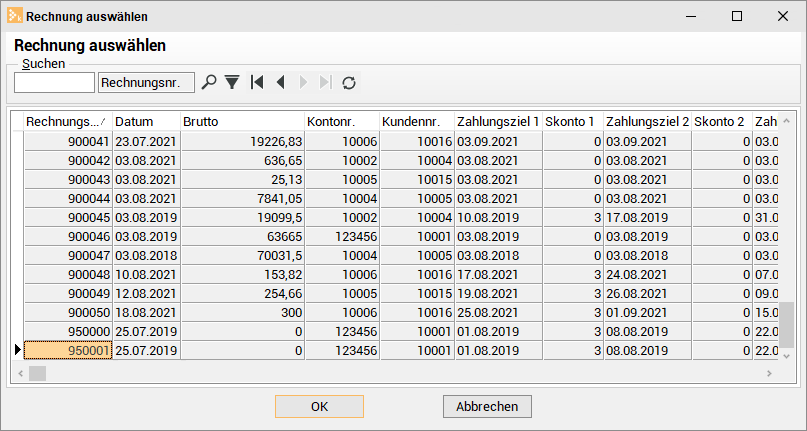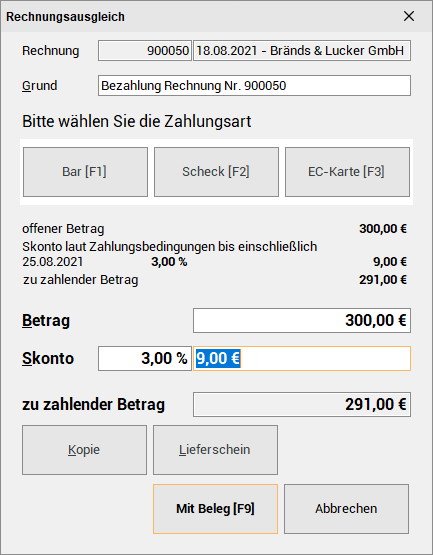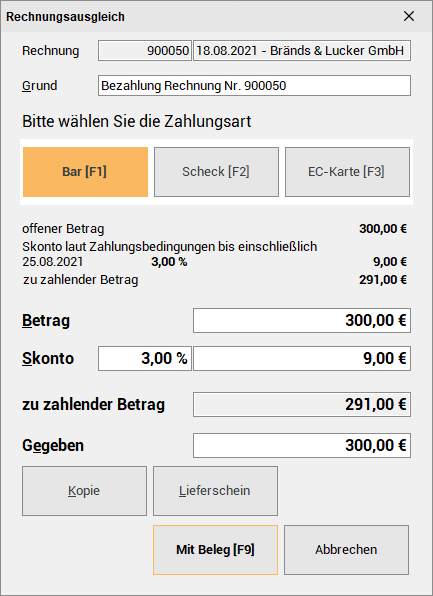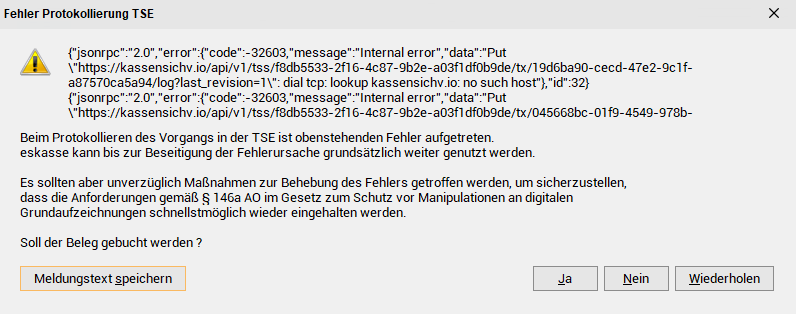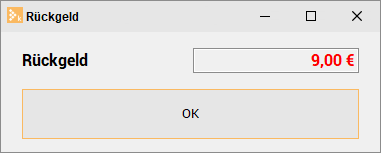Über das Kassenprogramm können ebenfalls offene Rechnungen, auch aus dem esoffice ausgeglichen werden.
Hierfür steht die Schaltfläche Rechnung ausgleichen zur Verfügung.

Rechnung ausgleichen
-
Klicken Sie auf dem Register Eingabe auf die Schaltfläche Rech. ausg..
Das Fenster Rechnung auswählen wird geöffnet. In diesem Dialog werden alle offenen Rechnungen aus dem esoffice zur Auswahl angeboten. Hierbei werden ebenfalls, wenn vorhanden, auch alle Rechnungen aus anderen Geschäftsstellen oder in anderen Kassen gebuchte angezeigt.
Über die Suchen- und Filterfunktionen kann die Ansicht der angezeigten Rechnungen eingeschränkt werden.
-
Wählen Sie eine Rechnung anhand der Rechnungsnummer im Dialog aus und klicken Sie auf die OK Schaltfläche.
Das Fenster Rechnungsausgleich wird geöffnet.
In diesem Dialog wird unter Rechnung die Rechnungsnummer, das Rechnungsdatum und der Kunde angezeigt.
Im Feld Grund wird eine Bemerkung für die Belegliste vorbelegt (Bezahlung Rechnung Nr. [Rechnungsnummer]), eine Änderung des Bezahlgrundes ist noch möglich.
Wählen Sie nun zuerst eine Zahlungsart aus. Als Zahlarten stehen Ihnen hier die Optionen Bar, EC-Karte und Scheck zur Verfügung.
Je nach gewählter Zahlungsart werden im Rechnungsausgleichsdialog weitere Felder / Optionen angezeigt.
Beispiel Zahlart Bar
Unterhalb der Zahlarten wird der offene Betrag und ein möglicher Skontoabzug gemäß der Zahlungsbedingungen angezeigt.
Möchten Sie den Skontoabzug gewähren, tragen Sie entweder den Skontobetrag und die das Skonto in Prozent in das jeweilige Feld ein. Der zu zahlende Betrag wird entsprechend angepasst.
-
Tragen Sie den tatsächlich erhaltenen Betrag im Feld Gegeben ein.
Kopie / Lieferschein
Die beiden Schaltflächen Kopie und Lieferschein können durch einfaches Anklicken aktiviert werden.
Eine Schaltfläche ist aktiviert, wenn sie mit farbigem Hintergrund angezeigt wird. Hat eine Schaltfläche einen hellgrauen Hintergrund, so ist sie nicht aktiv.
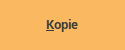
Wird die Schaltfläche Kopiemit farbigem Hintergrund dargestellt, wird der zu erstellende Kassenbeleg in zweifacher Ausfertigung erstellt.
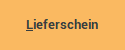
Wird die Schaltfläche Lieferscheinmit farbigem Hintergrund dargestellt, wird auch ein Lieferschein zu den verkauften Artikeln gedruckt wird. Zusätzlich können Sie über die Schaltfläche mit Langtext festlegen, ob im Lieferschein der entsprechende Langtext verwendet werden soll.
Diese beiden Optionen können einzeln oder in Kombination angewendet werden. Sie kommen jedoch nur zum Tragen, wenn die Schaltfläche Mit Beleg verwendet wird.
Abbrechen
Über die Schaltfläche Abbrechen wird der aktuelle Vorgang abgebrochen.
Mit Beleg [F9]
Über die Schaltfläche Mit Beleg oder der Taste F9 wird die Zahlung gebucht und der Druckdialog für den Ausdruck des Kassenbelegs aufgerufen.
Fehler bei der Buchung
Tritt beim Buchen des Belegs ein Fehler in der Kommunikation zur Technischen Sicherheitseinrichtung (TSE) auf, erscheint ein Hinweisdialog mit dem Fehlertext und den Optionen das Buchen trotzdem durchzuführen, abzubrechen oder zu wiederholen.
Wird der Beleg trotzdem gebucht, dann wird der Fehlertext in den Beleg eingetragen.
Das Start- und Enddatum der Belegerfassung wird dann gemäß auf Start / Ende der Erfassung in esKasse gesetzt.
Wird die Erfassung eines Belegs abgebrochen, dann erhalten die zugehörigen Transaktionen in der TSE den Status Storniert.
Für die Bestelltransaktion werden dabei nochmal sämtliche bis dato erfasste Positionen je einmal mit positiver und negativer Menge übertragen.
-
Ist die Buchung abgeschlossen, wird noch ein Fenster für das Rückgeld angezeigt.
Nach dem Buchen eines Rechnungsausgleichs wird die entsprechende Rechnung im esoffice auf erledigt gesetzt und somit beim nächsten Rechnungsausgleich nicht mehr im Dialog mit angezeigt.
Bei den Zahlungsarten Scheck und EC-Karte wird das Feld Gegeben nicht angezeigt. Die ausgewählte Zahlungsart wird lediglich durch eine andere Einfärbung kenntlich gemacht. Auch hier stehen Ihnen im Anschluss die bekannten Optionen zum Drucken und Buchen zur Verfügung.